iPhone上的麦克风是移动设备中最重要的组件之一,它使用户不仅可以在应用程序和社交平台中录制音频。因此,当麦克风停止使用iPhone用户工作时,这对他们来说将成为一个巨大的问题。
现在,当您已经阅读本文时,我们认为您正在遇到麦克风在iPhone上工作。好吧,不要担心!在该深度指南中,我们讨论了修复麦克风在iPhone上无法正常工作的各种方法,以帮助您在设备上解决它。查看以下各节以获取所有详细信息!
当涉及麦克风在iPhone上不起作用的问题时,由于各种可能的原因,它可能会出现。您可以通过错误配置的应用程序设置,iOS中的临时故障甚至硬件故障来体验它。因此,很难确定为什么您可能会在iPhone上遇到麦克风不起作用的特定原因。
尽管如此,通过以下修复和建议,我们试图解决可能存在于麦克风无法在您的设备上解决问题的所有可能原因。您还将找到易于遵循的逐步指南,以执行iPhone上的一些修复程序和建议,并将麦克风修复。
话虽如此,请查看修复程序和建议,以解决下面列出的iPhone上无法正常工作的麦克风问题:
1。清洁iPhone的麦克风
现在,当您体验麦克风在iPhone上工作问题时,您可以做的第一件事就是清洁设备的麦克风。您会看到何时每天使用iPhone,将设备放在口袋或背包中,污垢和碎屑可能会卡在设备的麦克风区域内。在这种情况下,麦克风可能无法在电话,语音录音或视频录制期间捡起声音。
因此,您可能需要不时清洁iPhone的麦克风区域,以避免麦克风无法在设备上工作。但是,在清洁iPhone麦克风时要非常小心很重要。关闭设备,不要使用任何水或水基液体来清洁麦克风。建议使用柔软干燥的刷子,布或耳塞清洁iPhone的麦克风。一旦干净干燥,请尝试录制音频或打电话来测试它们。
2。麦克风在通话过程中不起作用?检查麦克风是否静音!
现在,另一个可能导致麦克风在iPhone上无法解决问题的简单用户错误是在通话过程中是否被静音。在iPhone上的常规和FaceTime电话中,您可以选择将设备的麦克风静音/取消静音以增加隐私。因此,如果您在通话过程中错误地静音了设备的麦克风并尝试说话,则接收者将无法听到您的声音。
在这种情况下,您必须确保iPhone的麦克风在iPhone上打电话时不会被静音。如果在呼叫屏幕上突出显示静音选项,则意味着麦克风被静音。您可以简单地点击它以取消麦克风并再次开始通信。
3。检查iPhone通话时的音频源
如果您在iPhone上的常规或FaceTime电话中遇到麦克风不行的问题,则可能需要查看音频源。如果您经常使用iPhone使用AirPods或任何启用蓝牙的耳机/耳机,并且在通话过程中它们靠近您的设备,则很可能在打电话时可以连接到您的设备。
在这种情况下,如果您在通话过程中连接到无线耳塞时尝试在iPhone麦克风中说话,那么您的iPhone麦克风就不会捡起您的声音,因为该设备会自动使用无线耳机/耳机的元件。因此,当您在iPhone上的常规或FaceTime电话中发言时,请检查音频源并确保选择iPhone选项。
您还可以通过控制中心关闭iPhone的蓝牙功能,以暂时断开可能连接到iOS设备的任何蓝牙配件。
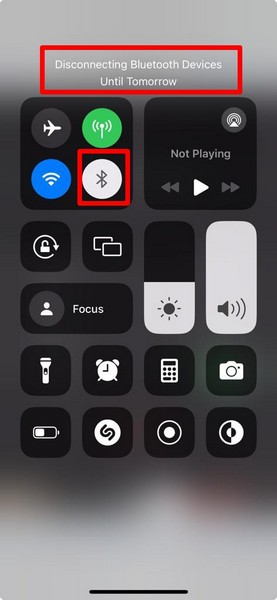
否则,您只需使用连接的耳机或耳机即可进行电话或录制音频/视频,并在耳塞上使用麦克风而不是iPhone。
4。重新启动您的iPhone
当您体验麦克风无法在iPhone上工作时,您可以尝试的另一个简单修复方法是重新启动设备。快速重新启动的iPhone通常会为系统问题(例如麦克风没有工作问题)造成奇迹,并摆脱可能导致它的任何临时系统故障。
因此,您可以按照下面的步骤按照下面的步骤重新启动iPhone,并检查它是否解决了麦克风问题:
1。按住侧/电源按钮和任何一个音量按钮同时在iPhone上几秒钟。
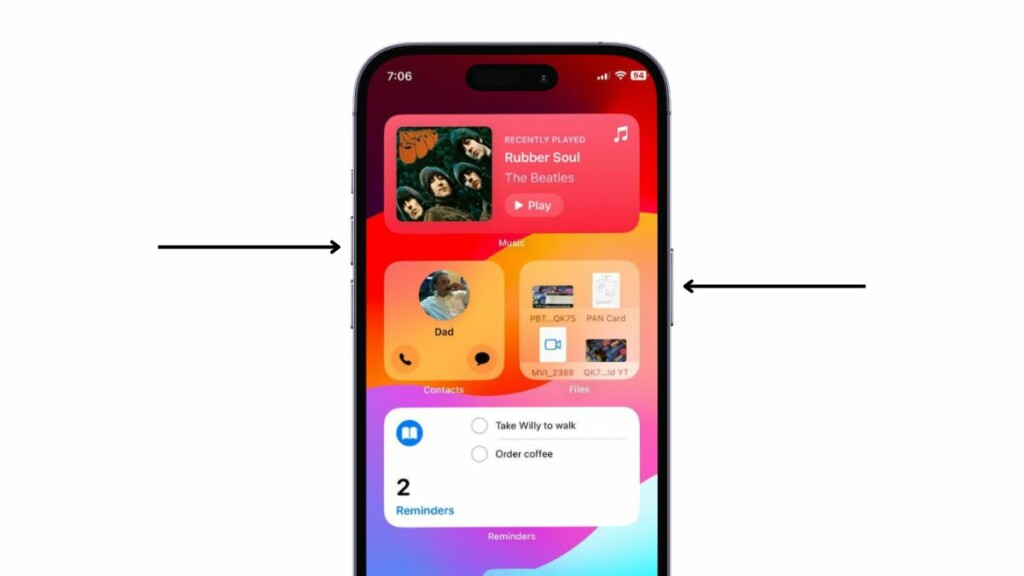
2。当滑块出现时,请使用滑动以关闭滑块到关闭iPhone。
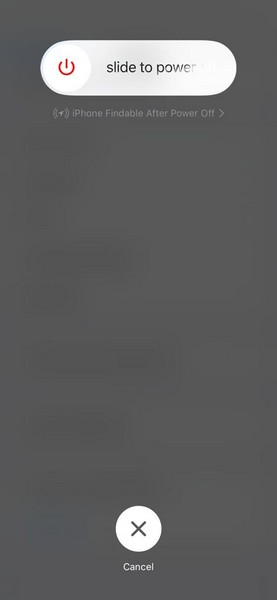
3。等待iPhone完全关闭。
4。然后,按住侧面/电源按钮您的设备直到出现Apple徽标在屏幕上。
重新启动后,解锁iPhone并检查麦克风不工作问题是否固定。
5。强制重新启动您的iPhone
如果软重新启动不起作用,并且您的iPhone麦克风仍然没有反应,则可以尝试强制重新启动设备。力重新启动本质上,强制关闭所有应用程序和背景过程,并清除设备的动态内存。因此,力量的可能性很大,可能会解决您面临的问题。
请按照下面的步骤执行重新启动您的iPhone,并检查它是否解决麦克风无法工作的问题:
1。按下并快速释放这音量上的按钮在您的设备上。
2。对音量下调按钮。
3。然后,按住侧面/电源按钮直到您的iPhone关闭并使用Apple徽标重新启动。看到Apple徽标,请立即发布侧面按钮。
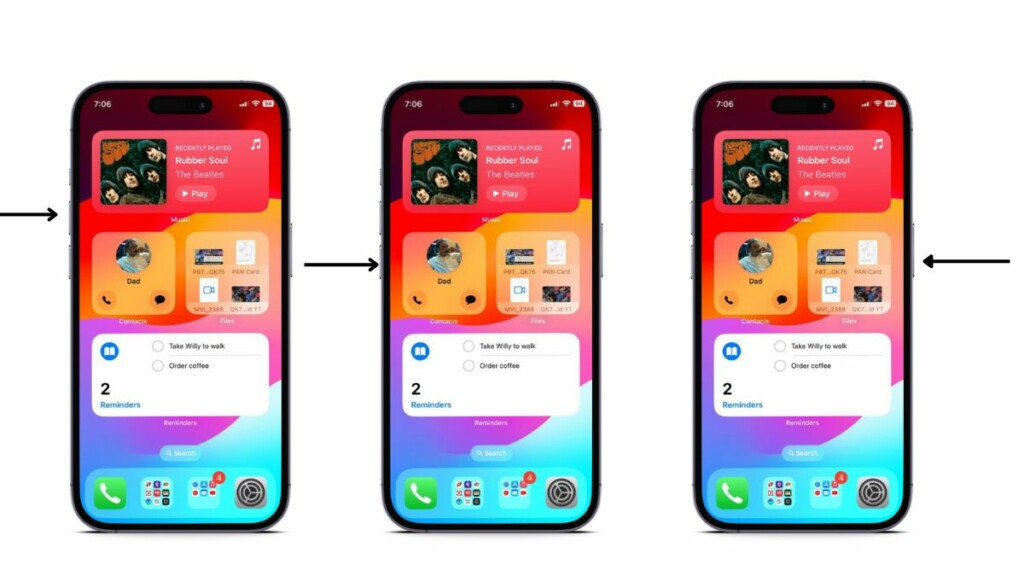
6。确保应用程序具有麦克风访问
现在,如果您发现iPhone的麦克风在第三方应用程序(例如WhatsApp,Instagram,Facebook或其他类似应用程序)中无法使用,那么该应用程序很可能无法访问麦克风。
尽管用户通常会在使用应用程序记录某些内容时提示提供对相机和/或麦克风的访问,但是如果您以某种方式错过了这些内容,则必须手动访问麦克风。
您可以使用以下步骤来了解如何在iPhone上提供麦克风访问第三方应用程序。我们已经使用Instagram在下面的指南中显示该过程,尽管对于您的iPhone上的任何第三方应用程序都是相同的:
1。启动设置在您的iPhone上。

2。向下滚动找到您遇到的麦克风问题的应用程序和点击打开。我们选择了Instagram。

3。现在,在允许[应用名称]访问部分,点击切换为了麦克风在您的设备上启用它的选项。

现在,您可以退出设置应用程序,并且应解决受影响应用程序中不正常工作的麦克风。
7。在iPhone上禁用电话噪声取消(iPhone 12或以上)
对于许多在其iPhone上无法解决问题的用户来说,还有一个适用于许多用户的技巧是禁用一个称为电话噪声消除的功能。电话噪声消除是一种可访问性功能,可在非5G iPhone型号上使用,并且众所周知,它会引起诸如耳扬声器无法工作问题或麦克风无法在受支持设备上工作的问题。
因此,如果您使用的是iPhone 12或较旧的iPhone型号并遇到麦克风无法正常工作的问题,则可以尝试关闭电话噪声取消功能,并检查它是否解决。请按照下面的步骤操作,以禁用iPhone上的电话消除噪声:
1。启动设置iOS设备上的应用。

2。找到可访问性列表中的选项并点击打开。
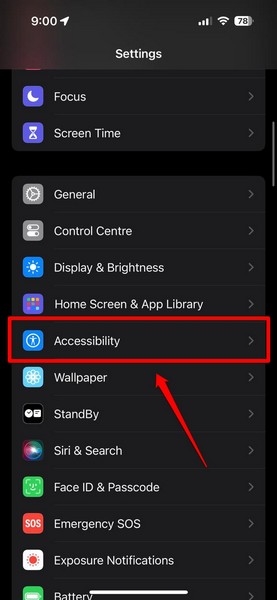
3。点击音频/视觉以下页面上的选项打开它。
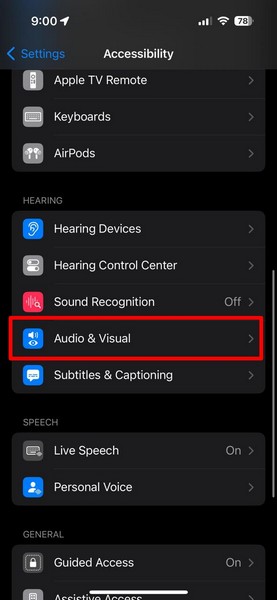
4。现在,找到电话噪音取消切换和点击它以禁用该功能在您的iPhone上。
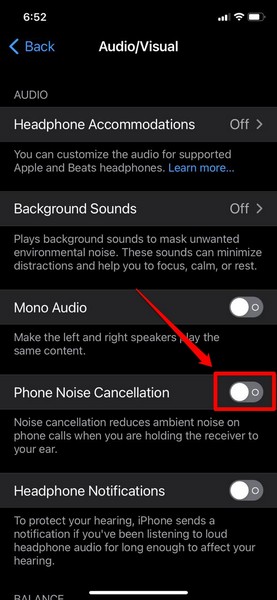
关闭电话噪声消除后,测试iPhone麦克风并检查其是否正常工作。
8。检查iPhone上的iOS更新
现在,除了配置错误的设置和系统故障之外,由于iOS版本过时,诸如iPhone上不工作的麦克风等问题可能会出现。如果您很长一段时间没有更新iPhone,则很可能会运行较旧的iOS版本,其中包含错误和问题。在这种情况下,您很有可能会遇到诸如iPhone上的麦克风无法解决的问题之类的问题。
因此,请按照下面的步骤检查您的iPhone上的最新iOS更新,并立即安装它:
了解更多:Maono DM30 USB麦克风:2023年最佳预算麦克风?
1。启动环境设备上的S应用。

2。去一般的列表中的选项。
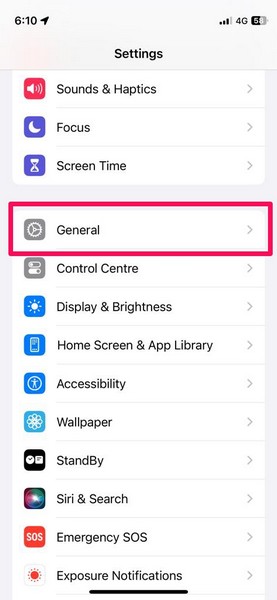
3。点击软件更新选项。
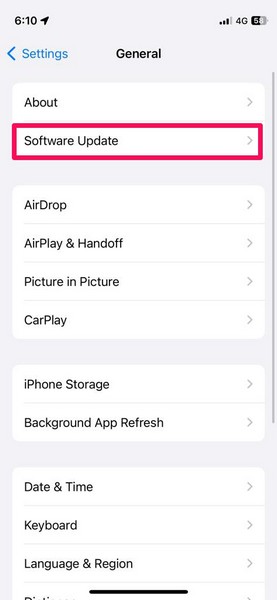
4。在下一页上,等待最新的iOS更新出现。
笔记:确保您的iPhone连接到活动的Internet网络(最好是通过Wi-Fi),充满电(超过80%),并具有在此阶段下载iOS更新包所需的免费空间。
5。最新的iOS更新准备就绪后,点击立即更新按钮或下载并安装按钮(以任何可用为准)启动该过程。
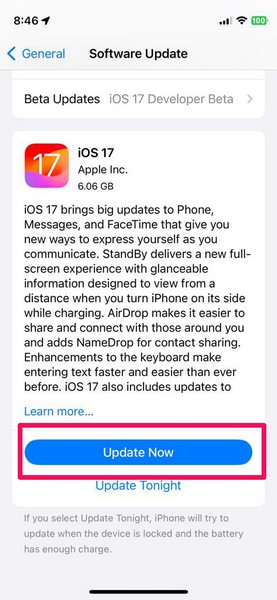
6。等待iOS更新完成。在此过程中,您的iPhone可能会自动重新启动多次,这是完全正常的。
在您的设备上完成iOS更新后,解锁并检查麦克风不工作问题是否已解决。
9。重置iPhone上的所有设置
面对iPhone上不工作的麦克风时,您可以尝试的另一件事是重置所有设置。尽管您的iOS设置的重置将您的所有设置都重新转换为默认值,但它不会删除iPhone上的任何个人数据,应用程序或文件。
因此,如果麦克风不工作的问题是设备上设置错误的结果,则此修复程序应该很好地工作。您可以按照下面的步骤操作以重置iPhone上的所有设置:
1。启动设置设备上的应用。

2。点击一般的列表中的选项。

3。向下滚动以找到转移或重置iPhone选项和点击打开。
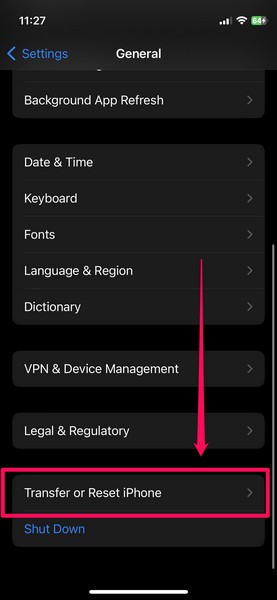
4。点击重置下一页上的按钮。
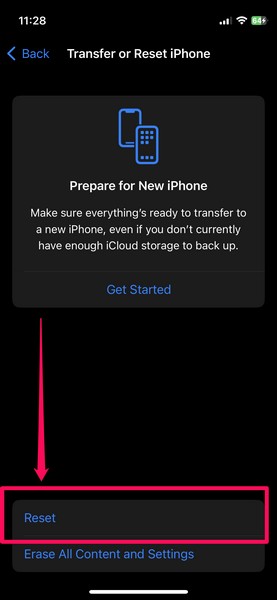
5。现在,在溢出菜单上,选择重置所有设置选项。
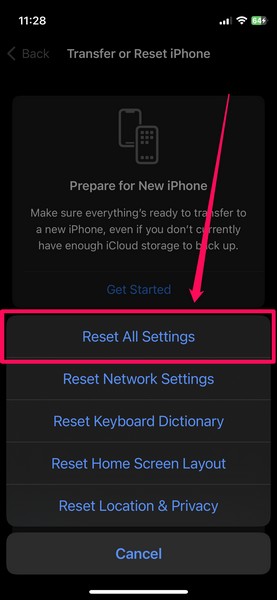
6。 遵循屏幕上的说明进行重置过程。
重置过程完成后,重新启动iPhone,解锁iPhone,并检查麦克风在通话和应用程序中是否正常工作。
10。联系苹果支持
现在,如果麦克风在iPhone上不工作的问题是硬件故障的结果,那么基于软件的修复程序无济于事。在现代iPhone型号上,有三个麦克风放置在不同的位置,以满足每个音频录制需求,如果其中任何一个麦克风在iPhone上损坏或破坏,您将遇到麦克风在设备上无法正常工作的问题。
在这种情况下,您所能做的就是通过iPhone或官方Apple支持页面上的Apple支持应用程序与Apple的支持团队保持联系,并提高有关此问题的机票。但是,最好将受影响的iPhone带到附近的Apple Store或Apple授权服务中心。
常见问题解答
为什么我的iPhone麦克风在通话过程中不起作用?
您的iPhone麦克风在通话过程中可能无法使用的常见原因之一是您的iPhone是否连接到另一个音频源,而不是您正在使用的音频源。其他原因包括一个静音麦克风,不访问第三方应用程序的麦克风,配置错误的设置和过时的iOS版本。
为什么麦克风在我的iPhone上不在WhatsApp中工作?
如果您的iPhone的麦克风在WhatsApp或任何其他第三方应用程序中不起作用,那是因为该应用程序无法访问麦克风。您可以通过“设置”应用程序提供第三方应用程序访问iPhone Mic的访问。
总结
那里有!这是我们有关如何修复麦克风在iPhone上工作问题的综合指南。 iPhone上的麦克风对用户至关重要,并为他们启用基本通信。因此,当他们停止工作时,对于iPhone用户来说,这成为一个重要的问题。
因此,我们希望本文可以帮助您解决麦克风在iPhone上无法解决问题并尽快解决麦克风问题。如果任何修复程序都适合您,请不要忘记在下面的评论中告诉我们!
